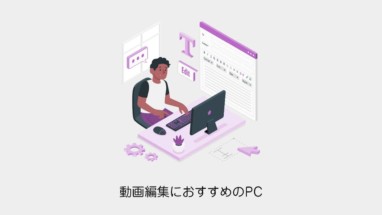こちらのCGメソッドの記事では「初心者におすすめの動画編集ソフト8選[YouTuber・VTuber向け]」を紹介します! 自分にあった道具(ソフト)を見極めて、長く使えるものを選びましょう!
[memo title=”ポイント”]
私、すいみんはキャリアの半分はCG・映像業界で働いてました(今はゲーム業界)
また個人としても動画広告やVTuber配信のお仕事など、100を超える数の映像制作をしています。
[/memo]
本記事では初心者におすすめの無料・有料の動画編集ソフトを紹介していきます。
初心者が動画編集ソフトを選ぶ時のポイント
2点あります。
有料か無料か?
有料であれば機能が豊富で、検索しても知見がたくさんある優れたソフトがあります。
しかしながら、続くかどうか?不安の中、いきなりお金をかけて良いソフトをかけるのはためらってしまうこともあると思います。
ですので今回は無料と有料の項目に分けて動画ソフトを紹介します。
個人的にはお金をかけたほうが「動画作らないと」という気持ちになり追い込みやすいです。本気でやるなら有料の動画ソフトも知っておくべきです。
使い勝手重視か?多機能重視か?
動画編集に使う機能が最低限で、シンプルで使いやすいソフトは初心者向けになります。
プロ用のソフトは多機能で、機能の場所を覚えるのにコストがかかるので注意してください。
PCソフトに苦手意識のある方は使い勝手も見るべきです!
初心者におすすめ! 無料/有料の動画編集ソフト8選比較
無料と有料のおすすめ動画ソフトを比較表です。
| ソフト名 | 対応OS | 価格 | 対象 | 備考 |
|---|---|---|---|---|
| iMovie | Mac | 無料 | 初級者 | 使いやすさ◎ |
| AviUtl | Windows・Mac | 無料 | 初級者~上級者 | 拡張性◎ |
| DaVinci Resolve(無償版) | Windows・Mac | 無料 | 初級者~上級者 | 将来性◎ ※無償版は商用不可 |
| PowerDirector | Windows | 4,700円~ | 初級者 | 使い勝手&コスパ◎ |
| filmora | Windows | 8,980円~ | 初級者~中級者 | オシャレ度◎ |
| Adobe Premiere Elements | Windows・Mac | 17,800円 | 対象 | 使いやすさ+機能◎ |
| DaVinci Resolve(有料版) | Windows・Mac | 33,980円 | 初級者~上級者 | 将来性◎ |
| Final Cut Pro | Mac | 36,800円 | 中級者~上級者 | プロ度◎ |
| Adobe Premiere Pro | Windows・Mac | 65,000円 | 対象 | 一番使われている◎ |
iMovie
Macを持っていて、無料で動画編集するならiMovieが一番お手軽です。直感的で使いやすい!超入門者向けソフト。
AviUtl
「AviUtl」はMMD界隈などで人気の無料動画ソフトです。拡張機能が豊富で進化の可能性があるソフトです。
After Effectsの代わりとして使われることも多いです。
DaVinci Resolve(無料版)
ここ最近進化しつづけて注目されている動画編集ソフトです。
機能も充実していて、素晴らしいのですが残念ながら無償版は商用利用は不可です
有料版にすれば、買い切りの動画ソフトとしては凄くおすすめのソフトになります!
PowerDirector
filmora
Adobe Premiere Elements
DaVinci Resolve(有料版)
Final Cut Pro
Adobe Premiere Pro
[結論]違いない動画編集ソフトに選びはこれ!
「動画ソフト おすすめ」などで検索するとたくさんのランキングが表示されるページがあると思いますが、一体どれが一番間違いないのか?
細かい機能の差異はあるものの基本的に十二分に動画編集機能があることを前提として今回3つのプランの提案しました。
YouTubeなど本格的に動画編集を始める方への動画編集ソフト選びの助けになれば幸いです。、
[box class=”box33″ title=”1位 プロまでずっと使える!”]
[center]「Premiere Pro」[/center]
[/box]
[box class=”box32″ title=”2位 プロ仕様かつ買い切り!”]
[center]「Final Cut Pro」(WindowsならDaVinci Resolve)[/center]
[/box]
[box class=”box31″ title=”3位 無料で動画編集したい!”]
[center]「iMovie」(WindowsならAviUtl)[/center]
[/box]
以上です!動画編集は作業時間的にも習熟時間的にもとても時間のかかります!
正直な所いろいろなソフトを試すことより、一つの道具(ソフト)の習熟を重ねたほうが、結果良い映像ができます。
ですので、本気で映像を作っていくならAdobe Creative Cloudを契約して「Premiere Pro」で動画編集して映像をたくさん作りましょう!
以下ソフトの詳細です。
プロまで使える!おすすめ動画編集ソフト1位!「Premiere Pro」
初心者からプロまでずっと使えます!
MacでもWindowsでも使えるソフトですし、など他の超優れたソフトも使えるようになります。
メリットとデメリット
金銭的なデメリットはありますが、本格的な映像を作成できるので本気で取り組めが全然回収できると思います。
それくらいポテンシャルの高く、業界でも広く使われているソフトです。
[box class=”box33″ title=”メリット”][list class=”ol-circle li-accentbdr acc-bc-before”]
- ヒカキンやはじめしゃちょーを初め、有名YouTuberが行き着いて現在も使っているソフト
- 画像加工できる「Photoshop」やモーショングラフィックスが作成できる「AfterEffects」が使用できる。ソフトとの連携も簡単で表現が無限大
- Google検索でたくさんのノウハウあり
[/list][/box]
[box class=”box31″ title=”デメリット”][list class=”ol-circle li-accentbdr acc-bc-before”]
- 年間プランなら月々払い5,680円/月かかる(※使わなくなったらその時点で契約を解除するという手もあり)
- (初めて動画編集する人の場合は)ソフトの習熟にそれなりに時間がかかる
[/list][/box]
「Adobe Creative Cloud」の入手方法
- Adobe Creative Cloud
を契約(※無料体験版もあり)
http://clkuk.tradedoubler.com/click?p(264327)a(3110902)g(22913734)またはAmazonからも購入(契約)できます。
- インストール用のソフトをダウンロードして、そこから「Premiere Pro」をインストールしましょう。
買い切りで高コスパ!おすすめ動画編集ソフト2位!「Final Cut Pro」,「DaVinci Resolve」
「Final Cut Pro」
「DaVinci Resolve」
- Macなら「Final Cut Pro」
- Windowsなら「DaVinci Resolve」(※Macでも使えます。無償版もありますが商用利用は不可です)
どちらも買い切り(Final Cut Pro:¥36,800 / DaVinci Resolve:¥33,980)で本格的な映像編集ができるソフトです。
特に「DaVinci Resolve」はAdobe製品はあえて使わないとすると代替として筆頭に候補が上がる、将来性が高く今注目されているソフトです。
メリットとデメリット
買い切りなのと、表現できる映像表現と機能を考えてもコスパが非常に良いです。
個人で趣味としてクオリティの高い動画編集を求める非常におすすめです。
[box class=”box33″ title=”メリット”][list class=”ol-circle li-accentbdr acc-bc-before”]
- ヒカキンやはじめしゃちょーが初期に使用していたソフト。コスパが良く機能としてバランスが良い
- 初期費用さえかければ(買い切り)本格的な動画編集できるソフトが使える
- 検索でそれなりのノウハウがあり
[/list][/box]
[box class=”box31″ title=”デメリット”][list class=”ol-circle li-accentbdr acc-bc-before”]
- ある程度動画のクオリティを求めだすと限界を感じる(AfterEffectsなどがエフェクトやモーションが必要になる)
- 「Adobe Premiere Pro」と違いソフトを習熟しても、業界でこのソフトを使っているのは極一部に限られてしまう
[/list][/box]
「Final Cut Pro」,「DaVinci Resolve」の入手方法
- Final Cut Pro
- DaVinci Resolve
無料!おすすめ動画編集ソフト3位!「iMovie」,「AviUtl」
「iMovie」
「AviUtl」
- Macなら「iMovie」
- Windowsなら「AviUtl」
無料で動画編集ができます。工夫すればかなり本格的な動画編集も可能です。
とくに「AviUtl」は有志で拡張機能が作られ、同人でかなり高レベルの動画が作成されている、まだまだ進化の可能性があるソフトです。
ただ今後動画をたくさん作るのであれば素直に「Premiere Pro」や「Final Cut Pro」を使うことをおすすめします
メリットとデメリット
[box class=”box33″ title=”メリット”][list class=”ol-circle li-accentbdr acc-bc-before”]
- 無料!
- iMovieは直感的で使いやすいです
- Googleで検索でたくさんのノウハウが手に入る
[/list][/box]
[box class=”box31″ title=”デメリット”][list class=”ol-circle li-accentbdr acc-bc-before”]
- 業界の仕事ではまずメインでは使われません(サブ的なソフトとして使う人もいます)
- AviUtlは非常に癖があり使いにくいです、また拡張機能ありきなので環境の増築が必要
- クオリティを求めだすと限界を感じてしまう
[/list][/box]
「iMovie」と「AviUtl」の入手方法
*「iMovie」
- 「AviUtl」
http://spring-fragrance.mints.ne.jp/aviutl/
まとめ
石橋を叩いて無料のソフトからと考えるのが普通かと思いますが、ある程度動画編集できるようになると、早くもっと良い道具(動画編集ソフト)にすれば良かったと思うはずです。
将来、動画で収益を考えるなら、早めにちゃんとした動画編集ソフトを使うほうが最終的な目標へたどり着くのが早いので、是非投資と思って良いソフトを挿入することをおすすめします。


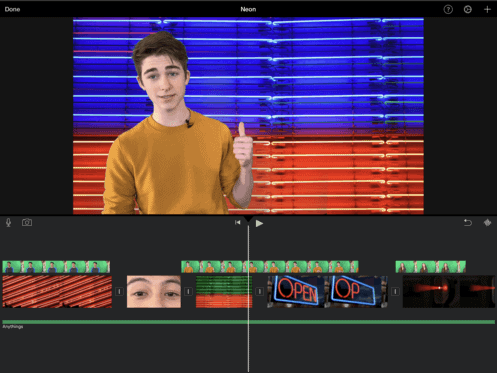

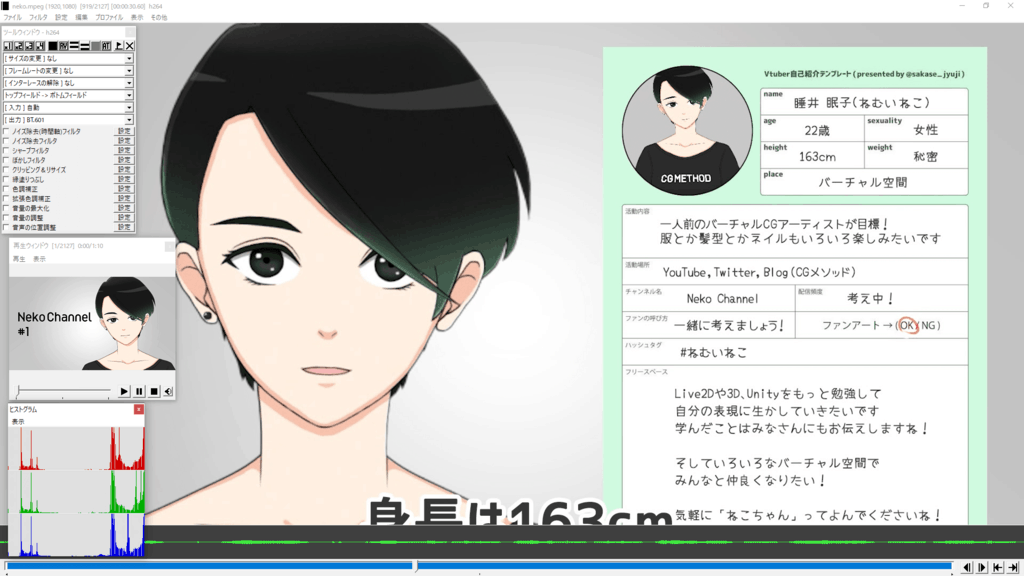
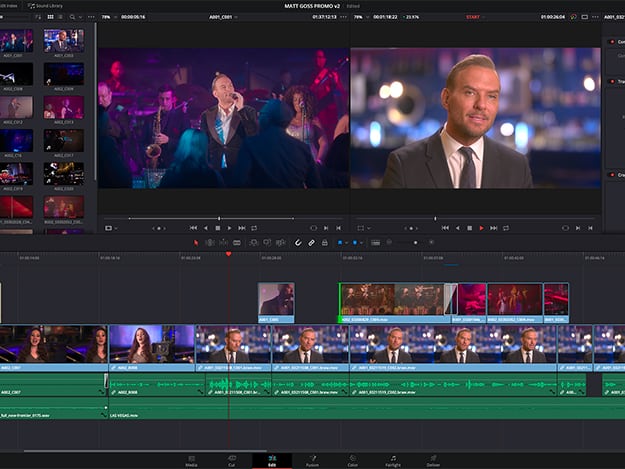



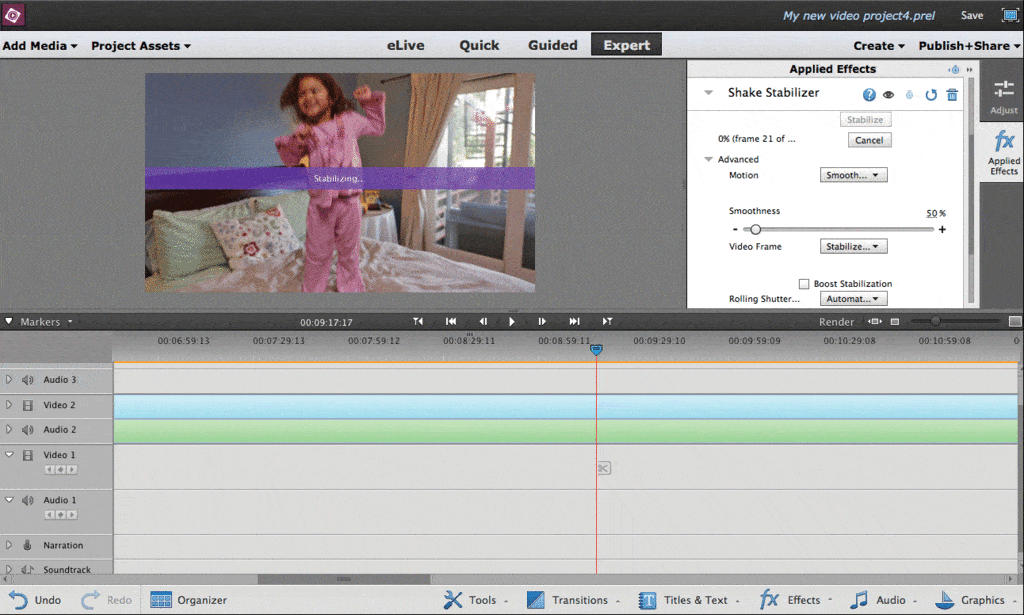



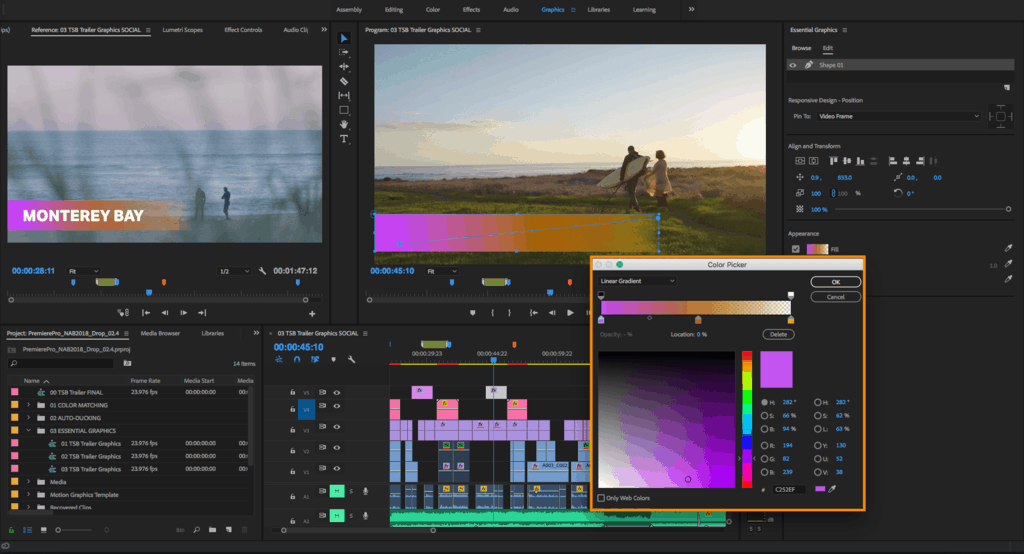
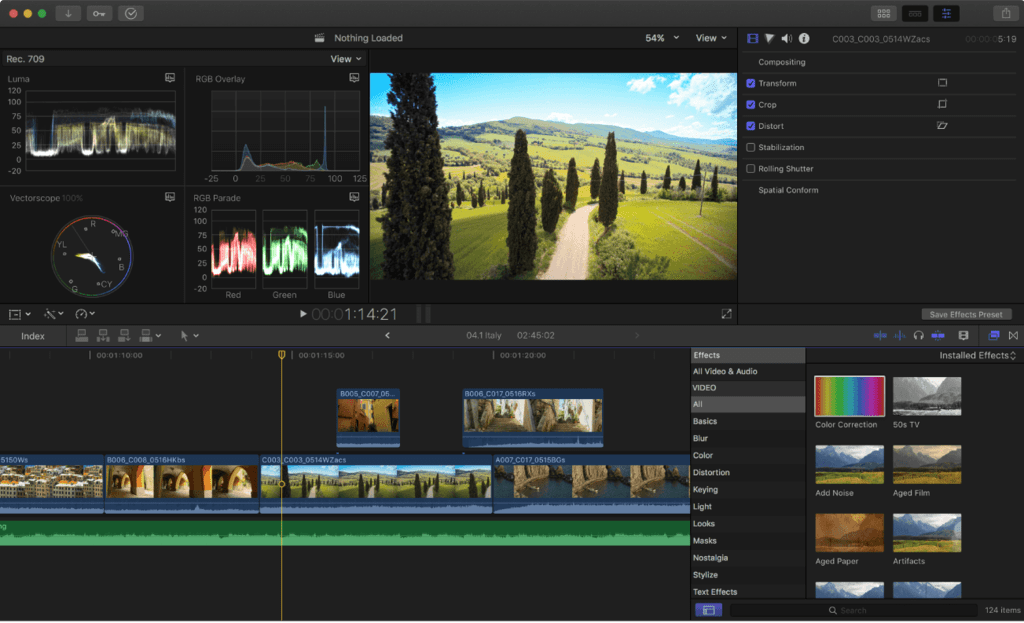
 を契約(※無料体験版もあり)
を契約(※無料体験版もあり)